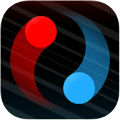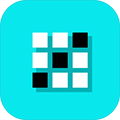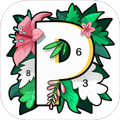在更换新iphone时,确保旧设备的数据安全迁移至新设备是至关重要的。苹果为用户提供了多种备份和恢复数据的方法,以确保这一过程既简单又高效。以下是几种主要的备份方式,帮助您全面了解如何在iphone换新机时进行数据备份。
一、icloud备份
icloud是苹果官方提供的云存储服务,可以方便地将手机数据备份到云端。使用icloud备份的步骤如下:
1. 确保icloud备份功能已开启:
- 在旧iphone上,打开“设置”应用程序。
- 点击您的apple id,然后选择“icloud”。

- 在icloud设置页面中,找到并点击“icloud备份”。
- 确保“icloud云备份”选项已开启。
2. 执行备份:
- 确保您的设备已连接到稳定的wi-fi网络,并保持充电状态。
- 在icloud备份页面,点击“立即备份”。
3. 恢复数据到新iphone:
- 在新iphone上,开机后按照提示设置语言、地区等基本信息。
- 当到达“应用与数据”界面时,选择“从icloud备份恢复”。
- 使用与旧iphone相同的apple id登录,系统会根据备份时间列出可用的备份文件。
- 选择最近的备份文件进行恢复,等待数据下载和恢复完成。
二、电脑备份(使用itunes或finder)
如果您更喜欢将数据备份到本地电脑,可以使用itunes(windows)或finder(mac)进行有线备份。
1. 使用itunes备份(windows):
- 将旧iphone连接到电脑上,启动itunes。
- 在itunes中,选择您的设备。
- 点击“摘要”选项卡,在“备份”部分选择“备份到此电脑”。
- 点击“立即备份”,等待备份完成。
2. 使用finder备份(mac,macos catalina或更高版本):
- 将旧iphone连接到mac上,打开finder。

- 在左侧边栏中选择您的iphone。
- 点击“常规”选项卡,选择“备份到此mac”。
- 点击“立即备份”,等待备份完成。
3. 恢复数据到新iphone:
- 将新iphone连接到电脑。
- 在itunes或finder中选择新设备。
- 如果是itunes,点击“摘要”选项卡,在“备份”部分选择“恢复备份”。
- 如果是finder,点击“通用”选项卡,然后选择“恢复备份”。
- 选择之前备份的文件,等待恢复完成。
三、第三方备份软件
除了官方提供的备份方法外,您还可以选择使用第三方备份软件进行数据迁移。这些软件通常具有更丰富的功能和更灵活的操作方式,可以满足不同用户的需求。但请注意,选择可靠的第三方软件非常重要,以避免数据泄露或丢失的风险。

四、其他数据迁移方法
苹果还提供了其他几种数据迁移方法,如局域网传输和有线传输,这些方法可以在不依赖icloud或电脑的情况下进行数据传输。
- 局域网传输:当两部iphone都升级到ios 12.4或更高版本时,可以通过局域网连接进行数据传输。这种方法传输速度较快,且可以迁移包括app、照片、视频、微信聊天数据等在内的所有数据。
- 有线传输:需要准备一根lightning to lightning otg转接线数据线,并确保两部手机的ios系统都在12.4或以上版本。有线传输完成后,两台手机的数据将完全一致,包括各种账号和设置都能实现无缝迁移。
在iphone换新机时,备份旧设备的数据至关重要。icloud备份、电脑备份(使用itunes或finder)、第三方备份软件以及局域网传输和有线传输都是有效的备份方法。根据您的具体需求和条件,选择合适的数据迁移方式,确保您的数据安全平稳地迁移到新iphone上。无论是哪种方法,都旨在为您提供简单、高效、安全的备份和恢复体验。